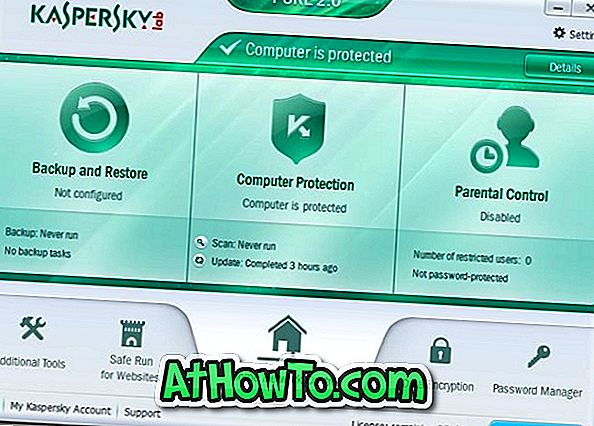विंडोज में डिफ़ॉल्ट ड्राइव आइकन को बदलने के दो तरीके हैं। पहली विधि एक मैनुअल है और ड्राइव की जड़ में एक autorun.inf फ़ाइल बनाने की आवश्यकता है। दूसरी विधि अपेक्षाकृत आसान है क्योंकि इसमें ड्राइव आइकन को जल्दी से बदलने के लिए तीसरे पक्ष के उपकरण का उपयोग करना शामिल है।
बहुत सारे विंडोज उपयोगकर्ता ड्राइव आइकन बदलने के लिए एक सॉफ्टवेयर का उपयोग करना पसंद करते हैं। विंडोज में डिफ़ॉल्ट ड्राइव आइकन को बदलने के लिए कुछ टूल और सैकड़ों ड्राइव आइकन उपलब्ध हैं।
एक महीने से थोड़ा पहले, हमने कवर किया कि माई ड्राइव आइकन चेंजर टूल का उपयोग करके विंडोज 7 ड्राइव आइकन कैसे बदला जाए। इस समय के आसपास, हमारे पास एक और सरल उपकरण है कि विंडोज 7 ड्राइव आइकन को पल भर में बदल दिया जाए।
ड्राइव आइकॉन चेंजर एक छोटा सा टूल है जिसे डेविआर्ट में एक सदस्य द्वारा विकसित किया गया है ताकि विंडोज क्लाइंट के नवीनतम संस्करण में ड्राइव आइकनों को जल्दी से बदल सके। यह एक स्वसंपूर्ण उपकरण है जिसके लिए किसी संस्थापन की आवश्यकता नहीं है।
अपने ड्राइव आइकन्स को बदलना शुरू करने के लिए ड्राइव आइकन चेंजर को डाउनलोड करें, निकालें और चलाएं। उस ड्राइव का चयन करें जिसे आप डिफ़ॉल्ट आइकन को बदलकर अनुकूलित करना चाहते हैं, और फिर अपनी हार्ड ड्राइव पर सहेजे गए आइकन पर ब्राउज़ करने के लिए इंस्टॉल बटन पर क्लिक करें। ध्यान दें कि फ़ाइल को आइकन के रूप में उपयोग करने के लिए .ico प्रारूप में होना चाहिए। अगर आपके पास .ico फॉर्मेट के अलावा कोई अन्य आइकन है तो आप उसे कन्वर्ट करने के लिए पेंट.नेट जैसे फ्री टूल्स का इस्तेमाल कर सकते हैं।
डिफ़ॉल्ट आइकन पर वापस जाने के लिए, बस ड्राइव अक्षर चुनें और फिर अनइंस्टॉल बटन पर क्लिक करें। ड्राइव आइकन चेंजर सिर्फ 260 KB का है और नीचे दिए गए लिंक से डाउनलोड करने के लिए तैयार है।
हम आपको फ़ाइल पर राइट-क्लिक करके ड्राइव आइकन चेंजर को व्यवस्थापक के रूप में चलाने की सलाह देते हैं और फिर किसी भी त्रुटि के बिना ऑपरेशन को पूरा करने के लिए व्यवस्थापक के रूप में रन पर क्लिक करें।
डाउनलोड ड्राइव आइकन परिवर्तक
और यदि आप तृतीय-पक्ष उपकरण की सहायता के बिना ड्राइव आइकन बदलना चाहते हैं, तो नीचे दिए गए निर्देशों का पालन करें:
चरण 1: नोटपैड को चलाएं, नोटपैड में निम्नलिखित पाठ को कॉपी और पेस्ट करें और आइकन के बगल में फ़ाइल पथ को आइकन फ़ाइल के पथ के साथ बदलें जिसे आप ड्राइव आइकन के रूप में सेट करना चाहते हैं।
चरण 2: ड्राइव के रूट में टेक्स्ट फाइल को ऑटोरन विद .ini (autorun.ini) एक्सटेंशन के रूप में सहेजें। उदाहरण के लिए, यदि आप D को ड्राइव करने के लिए एक नया आइकन सेट करना चाहते हैं, तो आपको D: \ location में autorun.ini फाइल को सेव करना होगा।
चरण 3: अपने कंप्यूटर को पुनरारंभ करें। बस!
मूल ड्राइव आइकन को पुनर्स्थापित करने के लिए ड्राइव के मूल से autorun.ini फ़ाइल को निकालें।